File CSV là gì? Hướng dẫn cách sử dụng file CSV
“File CSV là gì?. Tại sao nó lại được ưa chuộng đến vậy?”. Là những câu hỏi mà chúng tôi nhận được nhiều từ bạn đọc. File CSV là một định dạng dữ liệu phổ biến được sử dụng rộng rãi trong việc lưu trữ và truyền tải thông tin. Với ưu điểm đơn giản, dễ sử dụng. Nên file CSV đã trở thành công cụ quen thuộc trong quản lý dữ liệu dưới dạng bảng tính. Hãy cùng wikifile.org khám phá chi tiết hơn về loại file này trong bài viết dưới đây nhé.
File CSV là gì?
File CSV (Comma Separated Values) là một định dạng tập tin văn bản đơn giản. Trong đó các giá trị dữ liệu được tách ra bởi dấu phẩy. Mỗi dòng trong file CSV thường đại diện cho một bản ghi dữ liệu. Và các giá trị trong cùng một bản ghi sẽ được ngăn cách bởi dấu phẩy. Định dạng này thường được sử dụng để lưu trữ và trao đổi dữ liệu dạng bảng tính. Như danh sách liên lạc, báo cáo hoặc dữ liệu xuất nhập từ cơ sở dữ liệu.
CSV phổ biến bởi nó chỉ cần dung lượng nhẹ để hoạt động. Thêm vào đó là giao diện dễ đọc và có thể mở bằng nhiều chương trình, từ phần mềm bảng tính. Ví dụ như Excel đến các trình soạn thảo văn bản đơn giản như Notepad.

Cấu trúc của 1 file CSV
Cấu trúc của một file CSV rất đơn giản và dễ hiểu. Nó bao gồm các dòng dữ liệu được tổ chức theo dạng bảng. Trong đó các giá trị trong cùng một dòng được phân tách bằng dấu phẩy. Cụ thể:
- Dòng tiêu đề (Header Row): Thường là dòng đầu tiên trong file CSV, chứa tên của các cột trong bảng dữ liệu. Mỗi tên cột được phân tách bởi dấu phẩy.Ví dụ: Tên,Tuổi,Giới tính
- Các dòng dữ liệu (Data Rows): Những dòng tiếp theo chứa dữ liệu của từng bản ghi. Mỗi giá trị trong bản ghi tương ứng với một cột, và cũng được ngăn cách bởi dấu phẩy. Ví dụ: Nguyễn Văn A,25,Nam
- Ngăn cách bởi dấu phẩy: Mỗi giá trị dữ liệu trong một dòng được ngăn cách bằng dấu phẩy. Không có định dạng văn bản, màu sắc hay kiểu dáng như trong các file Excel.
- Không có định dạng đặc biệt: CSV chỉ lưu trữ dữ liệu thô mà không chứa định dạng, biểu đồ, hoặc công thức như Excel.
Hướng dẫn cách mở file CSV
Mở file CSV rất đơn giản và bạn có thể thực hiện qua nhiều phương pháp khác nhau. Dưới đây là một số cách phổ biến:
1. Mở bằng Microsoft Notepad (Windows) hoặc Apple TextEdit (macOS)
- Bước 1: Nhấp chuột phải vào file CSV.
- Bước 2: Chọn Mở bằng Notepad hoặc Apple TextEdit (macOS)
- Bước 3: File sẽ được mở dưới dạng văn bản, hiển thị các giá trị tách biệt bằng dấu phẩy.
2. Mở bằng Microsoft Excel
- Bước 1: Nhấn đúp vào file CSV. Nếu Excel là chương trình mặc định, file sẽ tự động mở trong Excel
- Bước 2: Nếu không, nhấp chuột phải vào file CSV => Chọn Mở bằng Microsoft Excel
3. Mở bằng Google Sheets
- Bước 1: Mở Google Sheets trong trình duyệt của bạn.
- Bước 2: Tạo một bảng tính mới, sau đó vào File chọn Mở
- Bước 3: Chọn Tải lên và kéo thả file CSV vào hoặc chọn file từ thiết bị của bạn.
Trên đây là 3 cách giúp bạn tệp CSV. Bên cạnh đó thì bạn cũng có thể mở file bằng các phần mềm bảng tính khác. Ví dụ như: Polaris Office, WPS Office, hoặc bất kỳ ứng dụng nào hỗ trợ định dạng CSV.
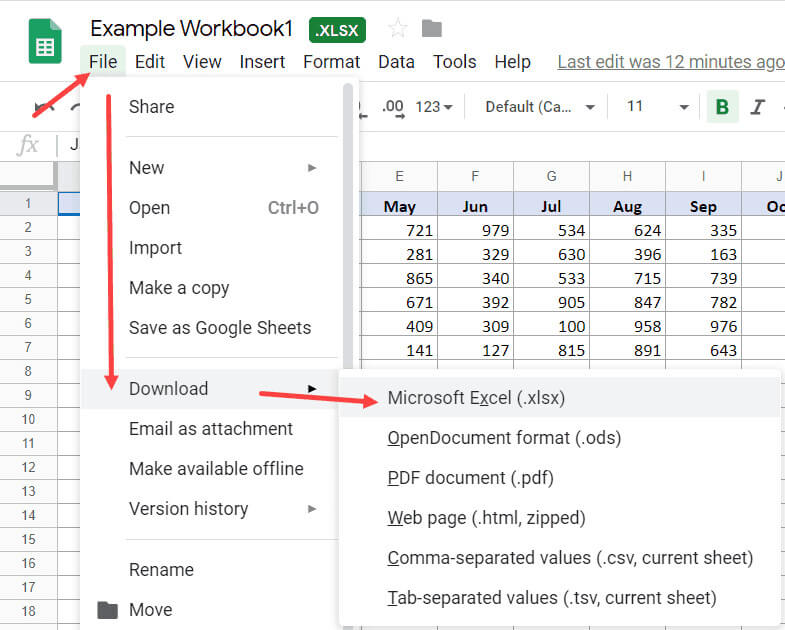
Hướng dẫn cách tạo file CSV
Bạn có thể tạo file CSV qua những cách sau đây:
1. Tạo file CSV bằng Notepad
- Bước 1: Mở Notepad
- Bước 2: Nhập dữ liệu theo định dạng. Dòng đầu tiên là tiêu đề các cột, ngăn cách bằng dấu phẩy. Và các dòng tiếp theo là dữ liệu tương ứng với từng cột.
- Bước 3: Chọn “File” => “Lưu như”, chọn “Tất cả tệp” từ menu “Loại tệp”.
- Bước 4: Nhập tên file với đuôi là .CSV (ví dụ: danh_ba.CSV), rồi nhấn “Lưu”.
2. Tạo file CSV bằng Microsoft Excel
- Bước 1: Mở Microsoft Excel và nhập dữ liệu vào bảng tính.
- Bước 2: Sau khi nhập xong, chọn “File” => “Lưu dưới dạng”.
- Bước 3: Chọn vị trí lưu, sau đó chọn định dạng “CSV (Comma delimited) (*.CSV)” từ menu “Loại tệp”.
- Bước 4: Nhập tên file và nhấn “Lưu”.
3. Tạo file CSV bằng Google Sheets
- Bước 1: Mở Google Sheets và tạo một bảng tính mới.
- Bước 2: Nhập dữ liệu tương tự như trong Excel.
- Bước 3: Chọn “File” => “Tải xuống” => “Comma-separated values (.CSV, current sheet)”.
- Bước 4: File CSV sẽ được tải xuống máy tính của bạn.
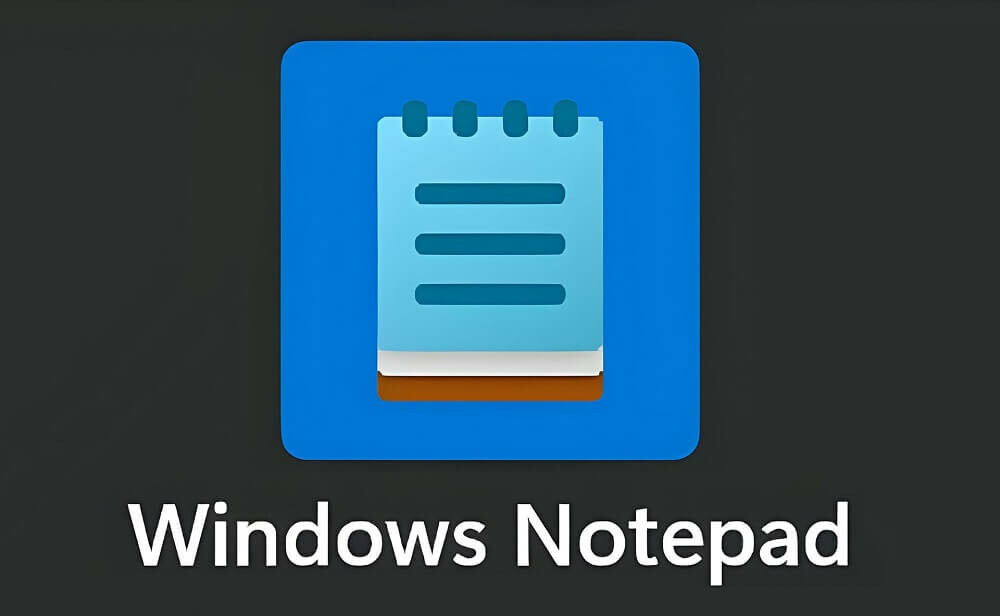
Cách chuyển đổi file scv sang xlsx
Chuyển đổi file CSV sang định dạng XLSX rất đơn giản và có thể thực hiện qua nhiều cách khác nhau. Dưới đây là hướng dẫn chi tiết:
1. Sử dụng Microsoft Excel
- Bước 1: Mở Microsoft Excel.
- Bước 2: Chọn “File” => “Mở” và tìm file CSV mà bạn muốn chuyển đổi.
- Bước 3: Sau khi mở file CSV, chọn “File” => “Lưu dưới dạng”.
- Bước 4: Chọn định dạng “Excel Workbook (*.xlsx)” từ menu “Loại tệp”.
- Bước 5: Nhập tên file mới và nhấn “Lưu”.
2. Sử dụng Google Sheets
- Bước 1: Mở Google Sheets và tạo một bảng tính mới.
- Bước 2: Chọn “File” => “Mở” và tải lên file CSV.
- Bước 3: Sau khi file được mở, chọn “File” => “Tải xuống” => “Microsoft Excel (.xlsx)”.
- Bước 4: File sẽ được tải xuống máy tính của bạn dưới định dạng XLSX.
3. Sử dụng LibreOffice Calc
- Bước 1: Mở LibreOffice Calc.
- Bước 2: Chọn “File” => “Mở” và chọn file CSV.
- Bước 3: Sau khi mở file, chọn “File” => “Lưu dưới dạng”.
- Bước 4: Chọn định dạng “Microsoft Excel 2007-365 (*.xlsx)” và nhấn “Lưu”.
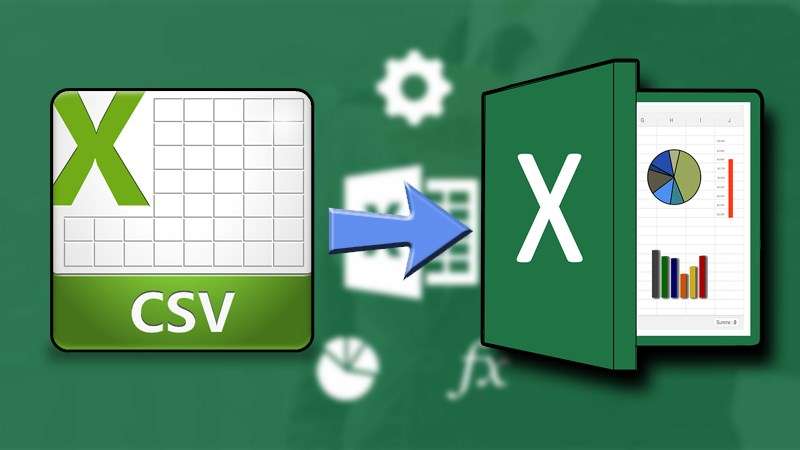
Cách xử lý khi không thể mở file CSV
Khi không thể mở file CSV, bạn có thể thử các cách sau để khắc phục vấn đề:
1. Kiểm tra định dạng file
- Kiểm tra đuôi file: Đảm bảo file có đuôi .CSV. Nếu không, hãy đổi lại thành .CSV.
- Mở bằng trình soạn thảo văn bản: Sử dụng Notepad hoặc một trình soạn thảo văn bản khác để mở file. Nếu file mở được, có thể vấn đề là do phần mềm bạn đang dùng.
2. Sử dụng phần mềm khác
- Thử mở file bằng các phần mềm như Google Sheets, LibreOffice Calc hoặc OpenOffice. Đôi khi vấn đề nằm ở phần mềm mà bạn đang sử dụng.
3. Kiểm tra mã hóa
- Nếu file CSV chứa ký tự đặc biệt, hãy đảm bảo rằng mã hóa (encoding) là đúng. Bạn có thể thử mở file trong Notepad và chọn “Save As” để thay đổi mã hóa sang UTF-8.
4. Kiểm tra dữ liệu trong file
- Mở file trong Notepad hoặc một trình soạn thảo văn bản để xem liệu nội dung có bị hỏng hay không. Nếu file chứa dữ liệu không hợp lệ. Bạn có thể cần sửa chữa hoặc xóa các dòng không cần thiết.
5. Khôi phục file
- Nếu file CSV bị hỏng, bạn có thể thử sử dụng các công cụ khôi phục file. Hoặc chuyển đổi file sang định dạng khác trước khi mở.
6. Tạo file mới
- Nếu bạn vẫn không thể mở file. Bạn hãy thử tạo một file CSV mới và sao chép dữ liệu từ file cũ (nếu có thể) vào file mới.

Tổng kết
Hy vọng qua bài viết này, bạn đã hiểu rõ hơn về khái niệm “file CSV là gì?”. Cũng như biết được cấu trúc của nó, các phương pháp mở. Và có thể tạo và chuyển đổi file CSV. Việc nắm vững kiến thức này không chỉ giúp bạn quản lý và xử lý dữ liệu hiệu quả hơn. Mà còn tiết kiệm thời gian trong công việc hàng ngày. Nếu bạn còn bất kỳ câu hỏi nào liên quan đến file CSV. Hoặc muốn tìm hiểu thêm về các chủ đề khác. Hãy ghé thăm wikifile.org để cập nhật những thông tin bổ ích. Cảm ơn bạn đã theo dõi!